Hagaaji kiiboodhka aan lagu qorin Windows 10 Arrinta
Hagaaji Keyboard-ka Aan lagu qorin Windows 10 Arrinta:(Fix Keyboard Not Typing in Windows 10 Issue:) Haddii aadan awoodin inaad wax ku qorto adiga oo isticmaalaya kiiboodhkaga markaa ha werwerin maanta waxaan arki doonnaa sida loo xalliyo arrintan. Kiiboodhka la'aanteed, ma awoodid inaad si sax ah u isticmaasho PC-gaaga maadaama Kiiboodhka(Keyboard) uu yahay habka aasaasiga ah ee wax gelinta. Arrimo kala duwan ayaa horay u jiray sida Keyboard-ka oo shaqada joojiyay, Nambarada lagu qori jiray Keyboard-ka oo aan ahayn xarfo, Keyboard-ka Windows(Windows keyboard) oo aan shaqeynin iwm.

Dhammaan arrimaha kor ku xusan waxaa lagu xalliyay iyada oo la adeegsanayo hagayaashooda u gaarka ah cilad-saare, laakiin tani waa markii ugu horreysay ee aan la kulanno Keyboard -ka oo aan wax ku qorin Windows 10 . Si aad u aragto in tani ay tahay arrin hardware ah, ku xidh kiiboodhka dibadda oo arag haddii uu si sax ah u shaqeeyo, haddii uu shaqaynayo markaa kombuyuutarkaaga kumbuyuutarka ama laptop-kaaga ayaa dhibaato hardware ah haysta. Haddii aysan taasi dhicin markaas arrintu waxay la xiriirtaa software-ka oo si fudud loo xallin karo. Si kastaba(Anyway) ha ahaatee , annagoo aan wakhti lumin aan aragno Sida loo hagaajiyo Kiiboodhka(Fix Keyboard) Aan lagu qorin Windows 10 Soo saarista iyadoo la kaashanayo hagaha hoos ku qoran.
Hagaaji kiiboodhka(Fix Keyboard) aan lagu qorin Windows 10 Arrinta
Hubi inaad abuurto barta soo celinta(create a restore point) haddii ay wax qaldamaan.
Fiiro gaar(Note:) ah: Isticmaal kiiboodhka dibadda ( USB ) si aad u raacdo tillaabooyinka hoose, haddii aadan awoodin ka dibna isticmaal mouse-ka si aad ugu dhex wareegtid Windows .
Habka 1: Demi Furayaasha Shaandhaynta(Method 1: Turn off Filter Keys)
1.Ku qor kontoroolka (control)Windows Search kadibna ku dhufo Control Panel.

2.guji Fududeynta Helitaanka ee (Ease of Access ) hoos timaada Control Panel.

3. Hadda waxaad u baahan tahay inaad mar kale gujiso Fududeynta Helitaanka.(Ease of Access.)
4. Shaashada xigta hoos u dhaadhac oo ku dhufo Ka dhig kumbuyuutarka si sahlan loo isticmaalo(Make the keyboard easier to use ) .

5. Hubi in aad saxdo Daar Furayaasha Filter( uncheck Turn on Filter Keys) ee hoos yimaada U fududee in wax lagu qoro.

6. Guji Codsiga oo ay ku xigto OK.
7.Reboot your PC si aad u badbaadiso isbeddellada oo aad aragto haddii aad awooddo inaad hagaajiso Kiiboodhka aan lagu qorin Windows 10 Issue.(Fix Keyboard Not Typing in Windows 10 Issue.)
Habka 2: Samee cilad-doonka Hardware iyo Devices(Method 2: Run the Hardware and Devices troubleshooter)
1. Riix Windows key + R ka dibna ku qor ' control ' oo ku dhufo Enter.

3.Baadi cilad-bixinta oo dhagsii Xallinta.(Troubleshooting.)

4.Next, ku dhufo View all in pane bidix.
5. Guji oo socodsii dhibbanayaasha Hardware iyo Device.( Troubleshooter for Hardware and Device.)

6.Dhibaatooyinka sare ee kor ku xusan waxaa laga yaabaa inay awoodaan inay hagaajiyaan kiiboodhka aan lagu qorin Windows 10 Issue.(Fix Keyboard Not Typing in Windows 10 Issue.)
Habka 3: Uninstall Drivers Keyboard(Method 3: Uninstall Keyboard drivers)
1. Riix Windows Key + R kadibna ku qor devmgmt.msc oo ku dhufo Enter si aad u furto Maamulaha Qalabka(Device Manager) .

2.Baadi furayaasha furaha kadibna midigta ku dhufo(right-click ) qalabkaaga kiiboodhka oo dooro Uninstall.
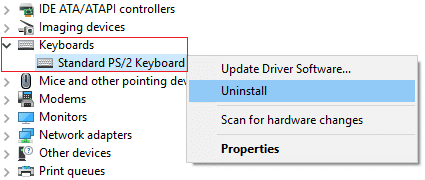
3.Haddii la waydiiyo xaqiijin dooro Yes/OK.
4.Reboot your PC si aad u badbaadiso isbedelay iyo Windows si toos ah dib u rakibi doonaa darawalada.
5.Haddii aadan weli awoodin inaad xalliso arrinta ka dibna hubi inaad soo dejiso oo ku rakibto darawallada ugu dambeeyay ee Keyboard -ka websaydhka saaraha.
Habka 4: Cusbooneysii Darawalada Kiiboodhka(Method 4: Update Keyboard Drivers)
1. Riix Windows Key + R ka dibna ku qor " devmgmt.msc " oo ku dhufo Enter si aad u furto Manager Device(Device Manager) .

2.Expand Keyboard kadibna midigta ku dhufo Standard PS/2 Keyboard oo dooro Update Driver.

3. Marka hore, dooro si toos ah u raadi software-ka darawalka ee la cusboonaysiiyay(Search automatically for updated driver software) oo sug in Windows si toos ah u rakibo darawalkii ugu dambeeyay.

4.Reboot your PC oo arag haddii aad awoodo inaad xalliso arrinta, haddii kale ka dibna sii wad.
5.Again back to Device Manager oo midigta ku dhufo Standard PS/2 Keyboard oo dooro Driver Update.(Update Driver.)
6.Markan dooro " Kumbuyuutarkayga ka baadh software darawalka. (Browse my computer for driver software.)"

7. Shaashada xigta dhagsii “ Aan ka soo xusho liistada darawalada laga heli karo kombayutarkayga. (Let me pick from a list of available drivers on my computer.)"

8.Ka dooro darawalada ugu dambeeyay liiska oo guji Next .
9.Reboot your PC si aad u badbaadiso isbedelada.
Habka 5: Uninstall Sypnatic Software(Method 5: Uninstall Sypnatic Software)
1.Ku qor kontoroolka (control)Windows Search kadibna ku dhufo Control Panel.

2.Hadda guji Uninstall a program oo ka hel Sypnatic liiska.
3.Right ku dhufo oo dooro Uninstall.
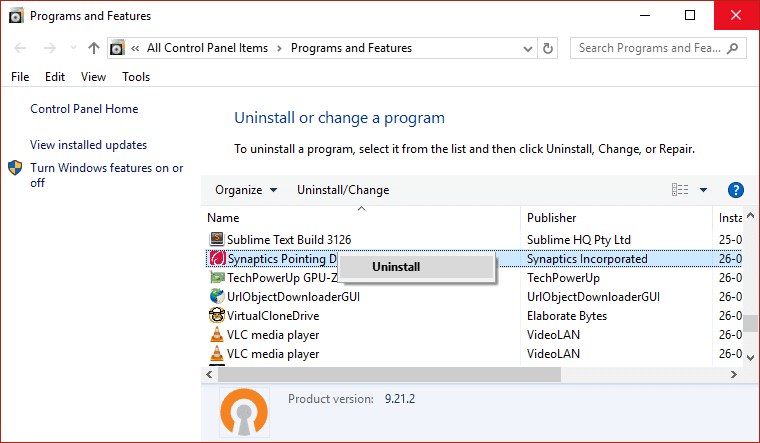
4.Reboot your PC oo arag haddii aad awoodo inaad hagaajiso Kiiboodhka aan ku qorin Windows 10 Issue.(Fix Keyboard Not Typing in Windows 10 Issue.)
Habka 6: Orod DSIM Tool(Method 6: Run DSIM Tool)
1.Riix Windows Key + X kadibna ku dhufo Command Prompt(Admin).

2. Hadda ku qor kan soo socda cmd oo ku dhufo gal:
Sfc /scannow sfc /scannow /offbootdir=c:\ /offwindir=c:\windows (If above fails then try this one)

3.Sug in habka kor ku xusan si ay u dhammeeyaan iyo marka la sameeyo dib u bilowdo PC.
4. Again fur cmd oo ku qor amarka soo socda oo ku dhufo gal mid kasta:
a) Dism /Online /Cleanup-Image /CheckHealth b) Dism /Online /Cleanup-Image /ScanHealth c) Dism /Online /Cleanup-Image /RestoreHealth

5.Amarka DISM ha shaqeeyo oo sug inta uu dhamaynayo.
6. Hadii amarka kore uu shaqayn waayo isku day kan hoose:
Dism /Image:C:\offline /Cleanup-Image /RestoreHealth /Source:c:\test\mount\windows Dism /Online /Cleanup-Image /RestoreHealth /Source:c:\test\mount\windows /LimitAccess
Fiiro gaar ah: (Note:) Ku beddel(Replace) C:RepairSourceWindows meesha aad ka heli karto dayactirka ( Windows Installation or Recovery Disc ).
7.Reboot your PC si aad u badbaadiso isbedelada oo aad aragto haddii aad awoodid inaad hagaajiso Kiiboodhka aan ku qorin Windows 10 Issue.(Fix Keyboard Not Typing in Windows 10 Issue.)
Method 7: Use Standard PS/2 Keyboard Drivers
1. Riix Windows Key + R kadibna ku qor devmgmt.msc oo ku dhufo Enter.

2.Expand Keyboard kadibna midigta ku dhufo Standard PS/2 Keyboard oo dooro Update Driver.

3.Select “ Ka baadho kombayutarkayga si aad u hesho software darawalka. (Browse my computer for driver software.)"

7. Shaashada xigta dhagsii “ Aan ka soo xusho liistada darawalada laga heli karo kombayutarkayga. (Let me pick from a list of available drivers on my computer.)"

8.Uncheck Show hardware ku habboon(Show compatible hardware) oo dooro darawal kasta except the Standard PS/2 Keyboard.

9.Reboot your PC si aad u badbaadiso isbedelada ka dib mar kale raac dhamaan tillaabooyinka kor ku xusan marka laga reebo kan kore,maadaama markan dooro darawalka saxda ah (PS / 2 standard keyboard).
10.Mar kale dib u bilow(Restart) kombayutarkaga oo arag hadii aad awoodo inaad hagaajiso kiiboodhka aan lagu qorin (Fix Keyboard)Windows 10 Issue .
Habka 8: Cusbooneysii BIOS(Method 8: Update BIOS)
Samaynta cusboonaysiinta BIOS waa hawl muhiim ah oo haddii ay wax qaldamaan waxay si weyn u dhaawaci kartaa nidaamkaaga, sidaa darteed, kormeer khabiir ayaa lagula talinayaa.
1.Talaabada ugu horeysa waa in la aqoonsado nooca BIOS -kaaga , si aad sidaas u riixdo Windows Key + R ka dibna ku qor " msinfo32 " ( without quotes) oo ku dhufo enter si aad u furto Macluumaadka System(System Information) .

2.Marka uu furmo suuqa macluumaadka System- ka, raadi ( System Information)BIOS Version/Date ka dibna qor soo saaraha iyo nooca BIOS .

3.Marka xigta, aad website-ka soo saaraha, tusaale ahaan xaaladdeyda waa Dell markaa waxaan aadi doonaa website-ka Dell(Dell website) ka dibna waxaan gali doonaa lambarkayga kumbuyuutarka ama guji ikhtiyaarka auto detection.
4.Hadda liiska darawallada ee la soo bandhigay waxaan gujin doonaa BIOS oo soo dejin doonaa cusbooneysiinta lagu taliyey.
Fiiro gaar ah:(Note:) Ha damin kombayutarkaada hana ka bixin ishaada korontada intaad cusboonaysiinayso BIOS -ka ama waxa laga yaabaa inaad dhaawacdo kombayutarkaga. Inta lagu jiro cusboonaysiinta, kumbuyuutarkaagu dib ayuu u bilaabi doonaa oo waxaad si kooban u arki doontaa shaashad madow.
5.Marka faylka la soo dejiyo, kaliya laba-guji faylka exe si aad u socodsiiso.
6.Ugu dambeyntii, waxaad cusbooneysiisay BIOS -kaaga waxaana laga yaabaa inay tani awood u yeelato inay hagaajiso Kiiboodhka aan ku qorin Windows 10 Issue.(Fix Keyboard Not Typing in Windows 10 Issue.)
Habka 9: Samee Boot Nadiif ah(Method 9: Perform a Clean Boot)
Mararka qaarkood software-ka 3aad wuxuu khilaafi karaa kiiboodhka oo wuxuu keeni karaa arrinta. Si loo hagaajiyo kiiboodhka aan lagu qorin Windows 10 Arrinta(Fix Keyboard Not Typing in Windows 10 Issue) , waxaad u baahan tahay inaad ku samayso boot nadiif ah kombayutarkaga(perform a clean boot) kadibna isku day inaad isticmaasho kiiboodhka.

Habka 10: Dayactir Ku rakib Windows 10(Method 10: Repair Install Windows 10)
Habkani waa xalka ugu dambeeya sababtoo ah haddii aysan waxba shaqayn markaa habkani wuxuu hubaal ka dhigayaa dhammaan dhibaatooyinka PC-gaaga. Repair Install kaliya waxay isticmaashaa casriyeyn goobta ku taal si loo hagaajiyo arrimaha nidaamka iyada oo aan la tirtirin xogta isticmaale ee ku jirta nidaamka. Haddaba raac maqaalkan si aad u aragto Sida loo Dayactirayo Ku rakib Windows 10 Si Sahal ah.(How to Repair Install Windows 10 Easily.)
lagu taliyay:(Recommended:)
- Hagaaji Server-kaaga DNS waxaa laga yaabaa inuu yahay qalad aan la heli karin(Fix Your DNS Server might be unavailable error)
- Sida loo Hagaajiyo Windows 10 Mikradda Aan Shaqeynin(How to Fix Windows 10 Mic Not Working Issue)
- Hagaaji khibrada GeForce ma furmi doono Windows 10(Fix GeForce Experience Won’t Open in Windows 10)
- 3 siyaabood oo aad ku hubin karto kaarka garaafyada gudaha Windows 10(3 Ways to Check Your Graphics Card in Windows 10)
Taasi waa waxa aad si guul leh u hagaajisay Keyboard-ka oo aan lagu qorin Windows 10 Issu(Fix Keyboard Not Typing in Windows 10 Issu) e laakiin haddii aad wali wax su'aalo ah ka qabto casharkan markaa xor u noqo inaad ku weydiiso qaybta faallooyinka.
Related posts
Hagaaji Kiiboodhka Aan Si Sahal Ah Ugu Shaqeynaynin Windows 10
Hagaaji Kiiboodhka Makaanikada ah ee Laba jeer ku qora gudaha Windows 10
Hagaaji asalka Desktop-ka Madow gudaha Windows 10
Hagaaji Kombuyuutarku ma tagi doono Habka hurdada gudaha Windows 10
Hagaaji Alt+Tab oo aan ku shaqaynayn Windows 10
Hagaaji Aaladda Aan Qaladka U Guurin Windows 10
Hagaaji Daaqadda Martigelinta Hawsha waxay ka hortagtaa in la xidho Windows 10
Hagaaji Isticmaalka Is-waafajinta Telemetry ee Microsoft ee Isticmaalka Disk-sare ee Windows 10
Sida loo hagaajiyo Printer-ka oo aan ka jawaabin Windows 10
Hagaaji Spacebar oo aan shaqaynayn Windows 10
Hagaaji Microsoft Edge oo aan ku shaqaynayn Windows 10
Hagaaji Aan awoodin in laga tirtiro faylalka ku meel gaadhka ah gudaha Windows 10
Hagaaji Daabacaadda Spooler waxay ku sii joogtaa Windows 10
Hagaaji Dhibaatada Kormeeraha Guud ee PnP ee Windows 10
Hagaaji Apps ka muuqda Windows 10 qallafsan
Hagaaji Isku-xidhka IPV6 Malaha Galitaanka Internetka Windows 10
Hagaaji cilada aan ka diiwaan gashanayn fasalka Windows 10
Hagaaji Gudida Kontoroolka NVIDIA ee Ka Maqan Windows 10
Hagaaji dib-u-ciyaarista Fiidiyowga ee Windows 10
Hagaaji Arrinta Biliglashada Cursor ee Windows 10
